Nurbs曲线应用技巧案例教程之犀牛眼镜建模图文教程
犀牛软件是一款非常强大的三维建模制作软件,应用犀牛软件我们可以制作各种各样的产品,前面我们分享过不少犀牛软件的建模教程,有简单的产品建模也有复杂的曲面建模,行业也包括生活用品和建筑,下面品索教育再给大家带来一篇犀牛眼镜建模图文教程,这里应用了Nurbs曲线,作为产品设计师,这个Nurbs曲线可是需要掌握好哦,如果你想要建好模型的话。
犀牛眼镜建模图文教程我们运用了犀牛软件中的基础Nurbs曲线,大家在图文教程的学习中要学会和理解Nurbs曲线应用技巧。Control Points绘制曲线的能力及用Control Points绘制曲线后利用其上的控制点来重新建造曲线,如能掌握此小技巧并能旁敲类推,在以后的建模中将会起到很大的作用,因为毕竟犀牛建模靠的就是Nurbs曲线,只要曲线搞定了,那么生成面就不是什么问题了。
1.执行Curve>>Free_Form>>Control Points,在Front视图中绘制如图1所示的一条曲线,曲线的绘制也可在命令行中输入如下数据得到
0,5.273
2.897,5.777
5.461,8.284
9.190,10.791
14.784,12.774
20.203,13.182
26.146,12.541
32.439,11.2
37.567,9.742
39.315,9.042
40.539,8.401
Enter确定完成曲线绘制(建议曲线的绘制是通过自己对控制点的调整而得到的,这样可以训练自己对控制曲线的一些感觉)。
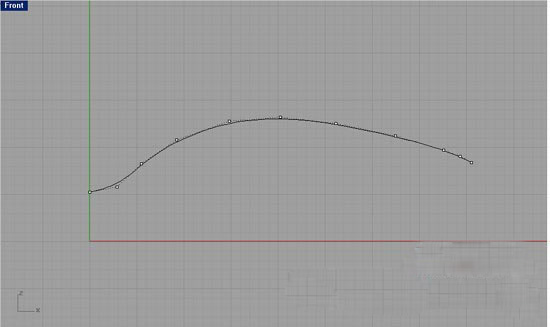
图1
2.进入Top视图,把刚才绘制的曲线调整成如图2所示的样子,使之有一定的弧度,进入Right视图调整各可控点如图3所示,尽量保证各点间的曲线光华。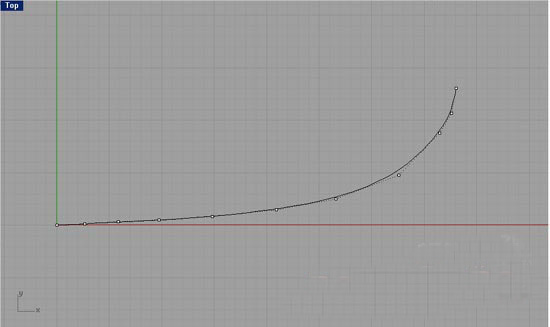
图2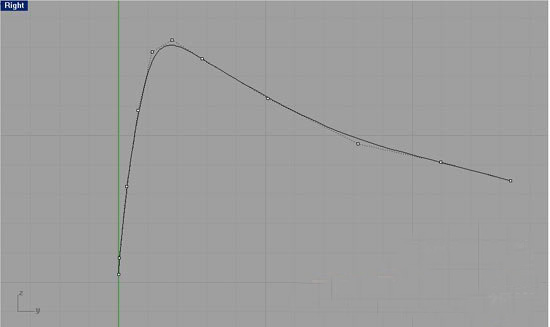
图3
3.进入Top视图,打开Osnap>>End端点捕捉,打开Planar平面绘图模式(使用该模式可将任一图形绘制在同一平面上),再次使用Cotrol Points,捕捉刚才绘制曲线的一个端点作为曲线的开始端点(如图4所示),绘制如图5所示的一条曲线。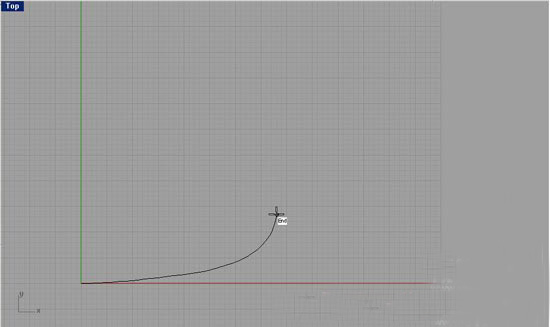
图4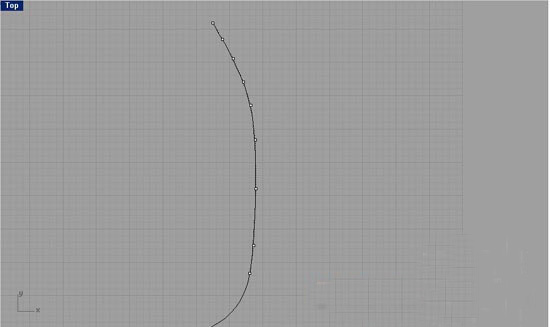
图5
4.进入Right视图,把刚才绘制的两条曲线的控制点都显示出来,调整各可控点的位置如图6所示,现在曲线在各视图中的位置应该如图7所示。
图6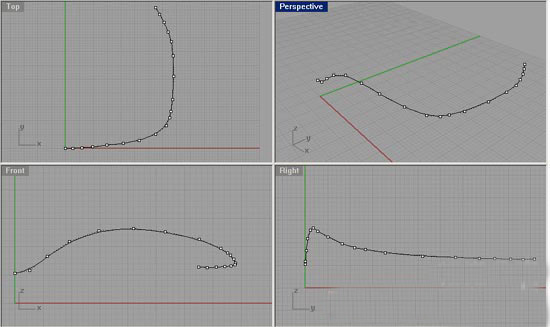
图7
5.再次利用Cotrol Point绘制曲线,把End捕捉关闭,打开Osnap>>Point编辑点和控制点的捕捉,在P视图中依次连接两条曲线的控制点,完成曲线的绘制,最后删除前面完成的两条曲线,留下最长的这一条(如图8所示)。
利用这种方法我们把两条曲线合二为一,我把它叫做曲线的重建,这样可以保持各可控点间曲线的连贯圆滑。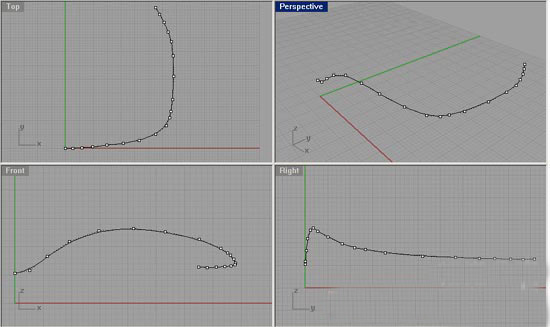
图8
6.利用Control Points绘制如图9所示的一条直线,曲线的绘制也可在命令行中输入如下数据得到
0,0
1.785,-0.337
3.221,-1.694
5.056,-3.929
7.210,-6.005
9.734,-7.832
12.714,-8.958
16.702,-9.517
20.930,-9.198
26.354,-7.601
30.278,-5.721
33.853,-3.450
36.573,-1.381
39.038,0.860
39.915,2.377
Enter确定完成曲线绘制。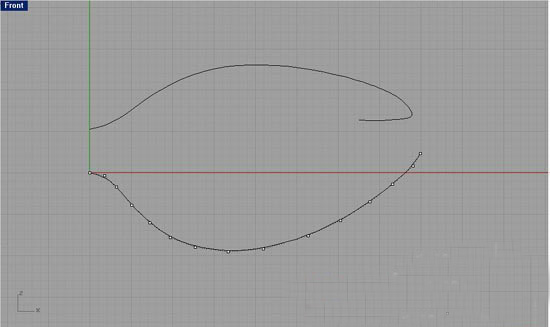
图9
7.进入Top视图,调整各控制点的位置如图10所示,几乎与上面的那条曲线重合,进入Right视图,调整各控制点如图11所示,尽量保证个点间曲线光滑。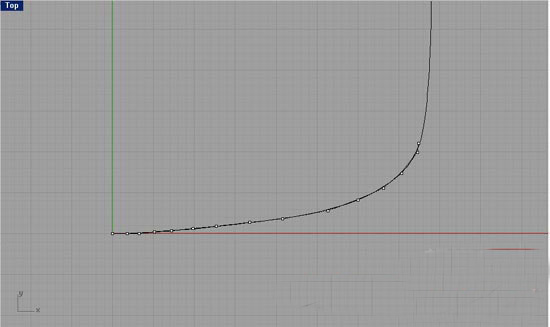
图10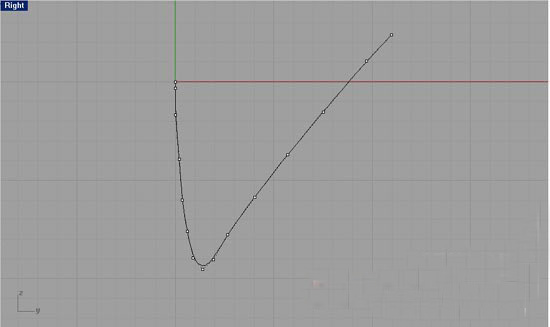
图11
8.进入Top视图,利用Control Points捕捉如图12所示的端点为起点绘制如图13所示的曲线,注意Planar的打开,尽量保证与上面的曲线重合。
图12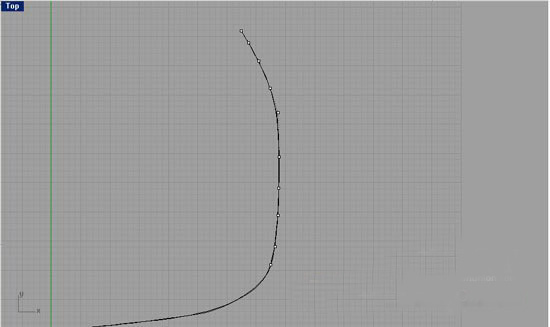
图13
9.进入Right视图,打开曲线的可控点显示,调整如图14所示的样子。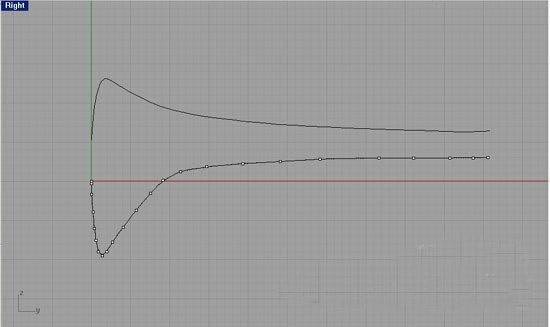
图14
10.打开Point捕捉,利用Control Points依次将后面两条曲线上的控制点连接起来,重建曲线(最终如图15)。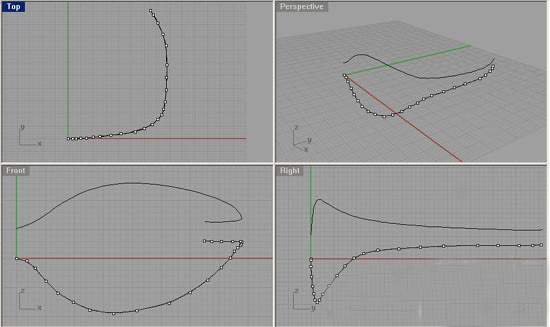
图15
11.捕捉上下两条曲线的末端,绘制如图16所示的曲线,取消控制点的显示,作出如图17的一条直线,直线的位置大概是在刚才绘制曲线的二分之一位置。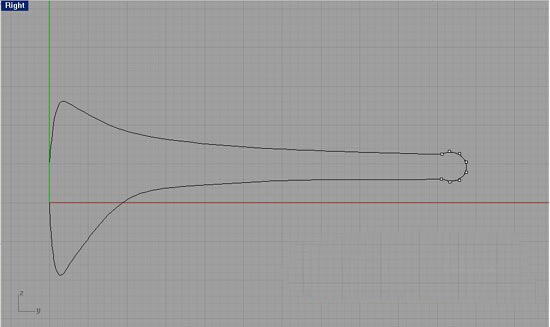
图16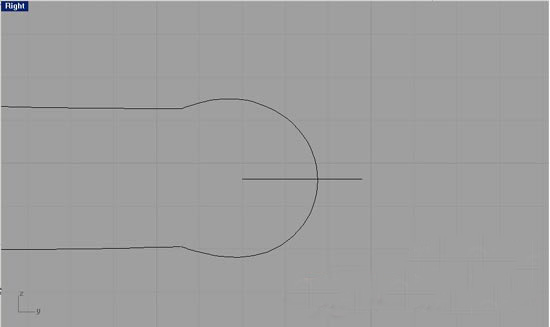
图17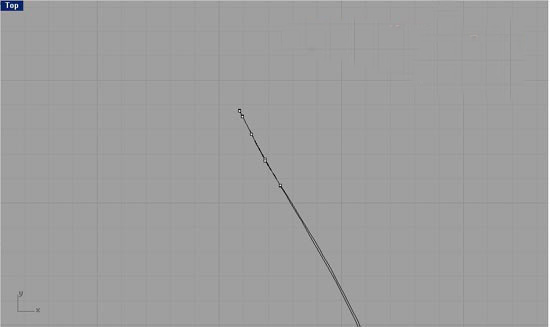
图18
13.再重新使用一次重建曲线的方法,连接视图中所有曲线的所有可控点,使之成为如图19所示的两条曲线。进入Front视图绘制如图20所示的一条封闭曲线(完成后隐藏)。
到此步结束,眼镜的轮廓曲线我们就做好了,下面我们来制作眼镜的截面曲线。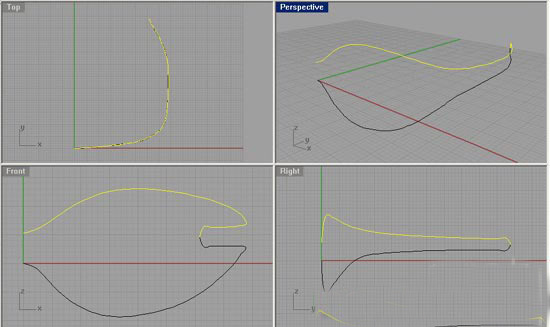
图19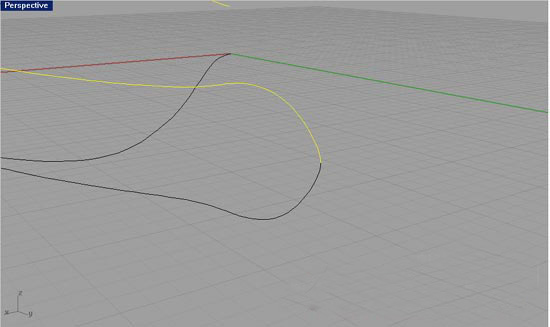
图20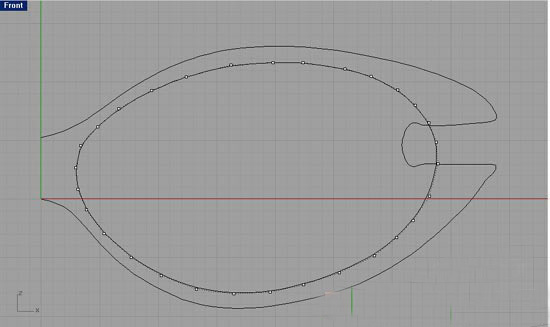
图21
14.打开Osnap>>Near和Ortho,执行Curve>>Line>>Single Line,绘制如图21所示的几条垂直于X轴的直线。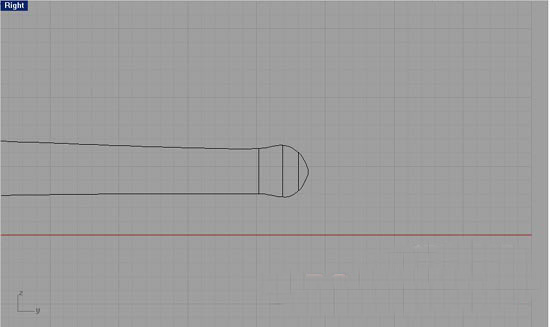
图22
15.执行Curve>>Ellipse>>Diameter,打开End捕捉,在Right视图中捕捉上下两条曲线的开始点绘制如图22所示的一个椭圆,进入Front视图,捕捉上一步绘制的三条直线的端点绘制如图23所示的三个椭圆,执行Curve>>Point Object>>Single Point,捕捉图24所示的端点作一个点。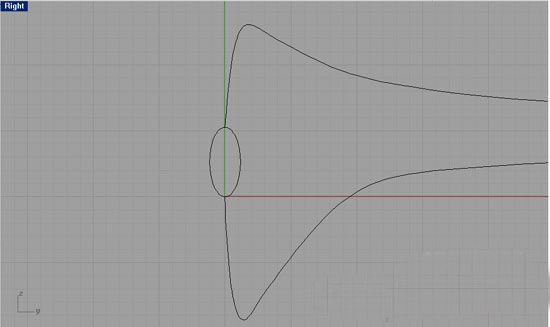
图23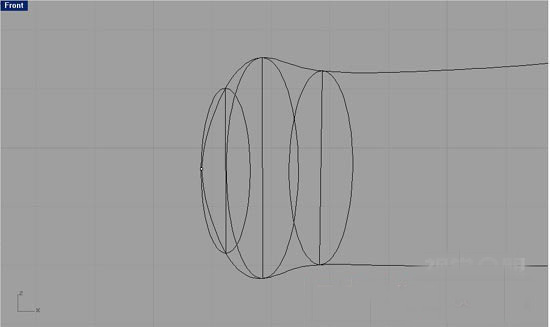
图24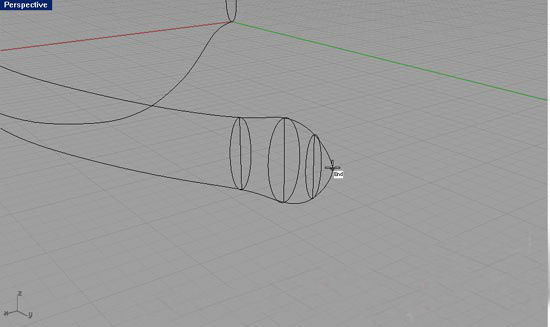
图25
16.执行Surface>>Sweep 2 Rails,命令提示Select rail curves,选择最长的那两条曲线,命令提示Select cross section curves,把上一步中的椭圆全部选择,命令提示Select cross section curves.Press Enter when done,右键确定,弹出Sweep 2 Rails options对话框,单击OK完成操作,最终如图25所示。到此步结束眼镜的轮廓面就做好了。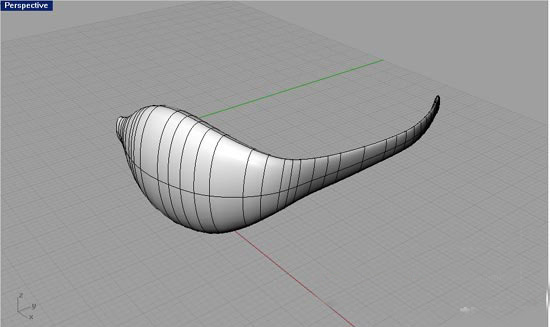
图26
17.进入Top视图,利用Cotrol Points绘制如图26所示的曲线.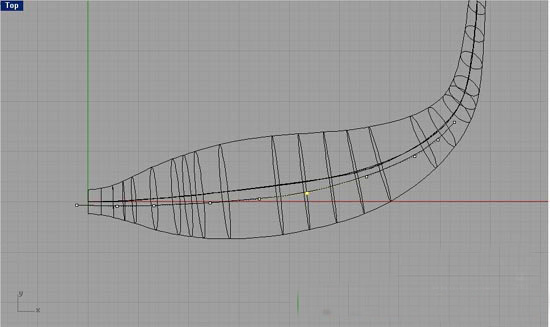
图27
18.执行Surface>>Extrude>>Straight,命令提示Select cureve or surface to extrude,选择上一步绘制的曲线,命令提示Select cureve or surface to extrude.Press Enter when done,右键确定,命令提示Extrusion distance,键入B,回车确定,将直线拉伸成平面如图27所示。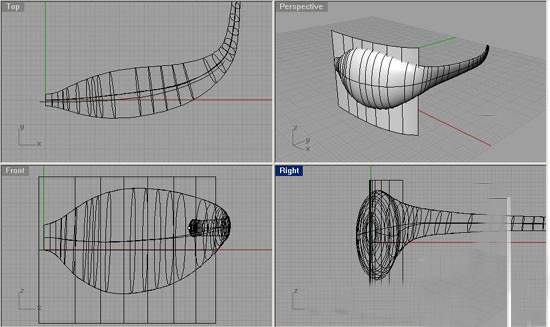
图28
19.将第13步中绘制的封闭曲线显示出来,利用Straight将曲线拉伸成面如图28所示(镜片曲面)。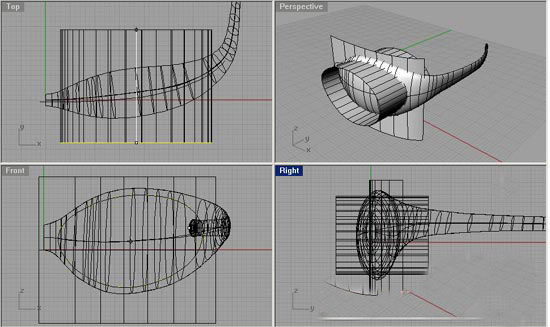
图29
20.执行Edit>>Trim,选择上一步拉伸成的面,将眼镜轮廓曲面的内部剪切掉,用同样的方法将镜片曲面的外部剪切掉,最后将19步的曲面删除(如图29所示)。
21.执行Transform>>Scale>>Scale 3-D,选择剪切好的镜片曲面,向内缩小如图30所示。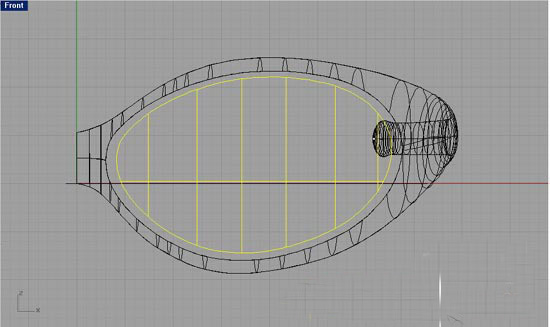
图30
22.执行Surface>>Offset Surface,选择镜片曲面,在Top视图中向上偏移0.7个单位。
23.执行Surface>>Loft,命令提示Select curve to loft,选择如图31所示的边,命令提示Select curve to loft.Press Enter when done,选择如图32所示的边,右键确定,命令提示Adjust curve seams,右键确定弹出对话框,单击OK即可(如图33所示),用同样的方法,在镜片的背面也形成一个loft面(如图34和图35所示)。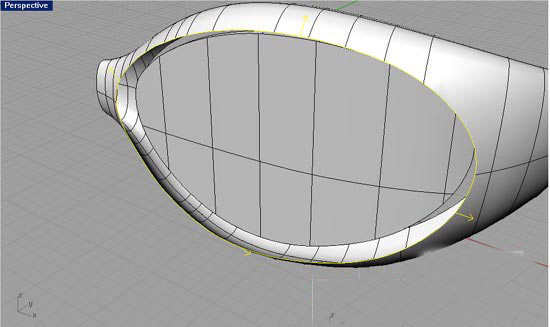
图31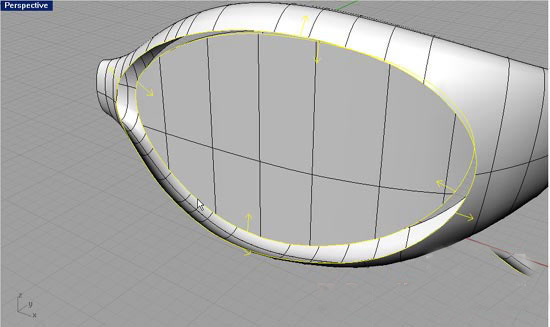
图32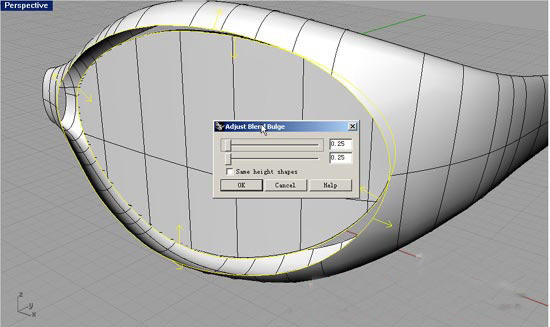
图33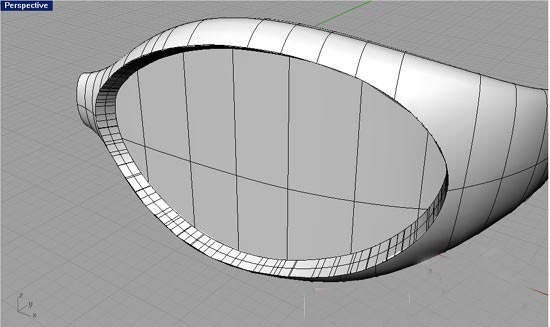
图34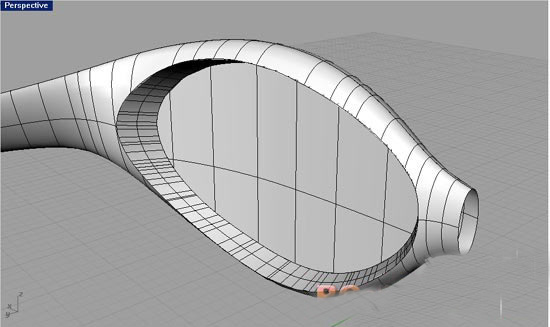
图35
24.利用JOIN命令将,镜框曲面和上一步中的两个loft曲面结合在一起,执行Solid>>Fillet Edge,命令提示Select edges to fillet,键入0.7,回车确定,选择镜框曲面和loft面结合的边缘(如图36所示),回车确定,用同样的方法选择背面的结合边缘,在两个面见倒一个圆角如图37所示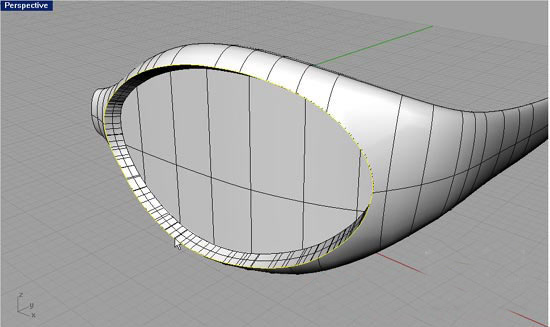
图36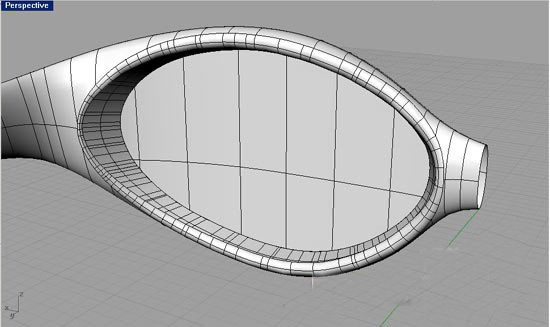
图37
25.进入Top视图,将做好的眼镜右半部分镜像复制到左边(最终效果如图38所示)。
图38
怎么样,这款眼镜的建模你学会了么?对于Nurbs曲线应用技巧你掌握了多少呢?不妨按照图文教程步骤一步步试试吧,看看自己会了么?
猜你喜欢
![]()